华为手机怎么连接电脑,小编教你华为手机怎么连接电脑
教程之家
Win7
现在也越来越多的人在使用华为手机,因为它确实挺好用的,不过也有用户会遇到一点小问题,比如说连接不上电脑了,其实究其原因是因为没有真正掌握连接电脑的方法,为此,小编就给华为的用户分享华为手机连接电脑的操作方法了。
在使用手机和电脑的过程中,有时用户需要手机连接电脑,比如传输影音文件、下载应用程序等操作,但是在连接电脑后,却没有反应,这是怎么回事呢?可能是操作不正确吧,下面,小编就给华为的盆友带来了华为手机连接电脑的方法了。
华为手机怎么连接电脑
下载如豌豆荚、360手机助手
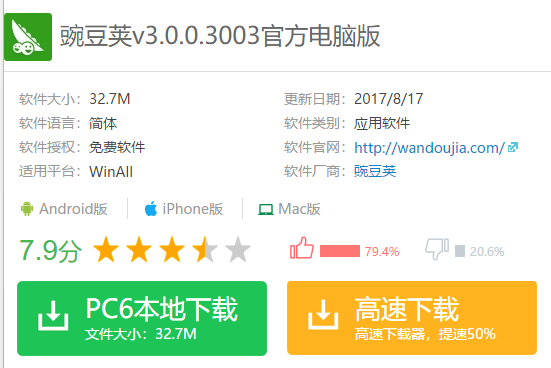
华为图-1
通过USB数据线连接电脑,电脑会自动下载安装驱动。
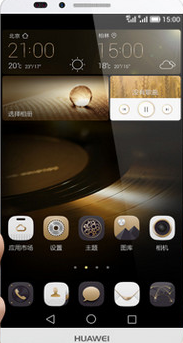
华为图-2
选择手机【设置】
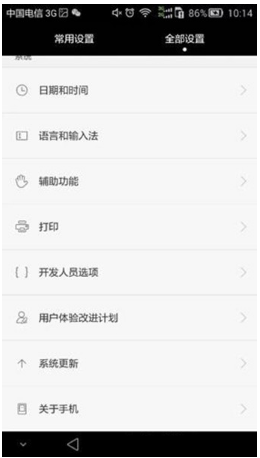
华为手机图-3
点击【关于手机】,找到【版本号】,点击5到7下
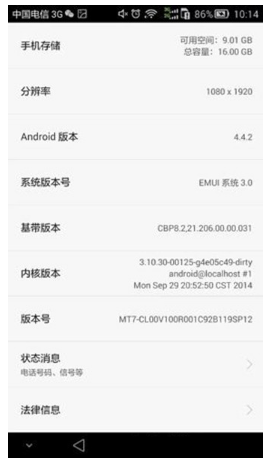
华为图-4
一直到屏幕出现【您现在处于开发者模式】就表示成功了
再次返回【设置】页面,找到【开发者选项】
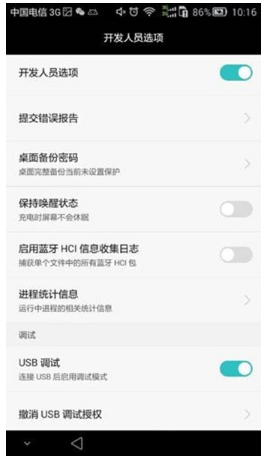
华为手机图-5
进入【开发者选择】,选择【USB调试】
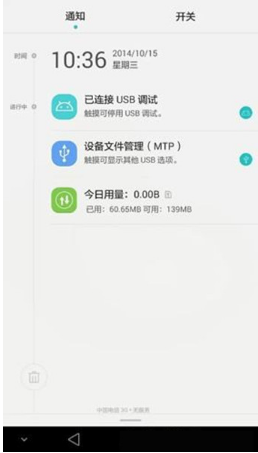
华为手机图-6
这样手机就连接上电脑了。
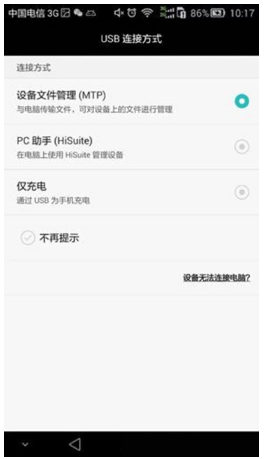
华为手机图-7
![笔记本安装win7系统步骤[多图]](https://img.jiaochengzhijia.com/uploadfile/2023/0330/20230330024507811.png@crop@160x90.png)
![如何给电脑重装系统win7[多图]](https://img.jiaochengzhijia.com/uploadfile/2023/0329/20230329223506146.png@crop@160x90.png)

![u盘安装win7系统教程图解[多图]](https://img.jiaochengzhijia.com/uploadfile/2023/0322/20230322061558376.png@crop@160x90.png)
![win7在线重装系统教程[多图]](https://img.jiaochengzhijia.com/uploadfile/2023/0322/20230322010628891.png@crop@160x90.png)

![怎么重装win7系统[多图]](https://img.jiaochengzhijia.com/uploadfile/2022/0911/20220911072629148.png@crop@240x180.png)

